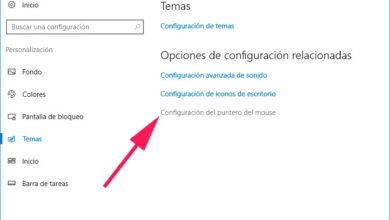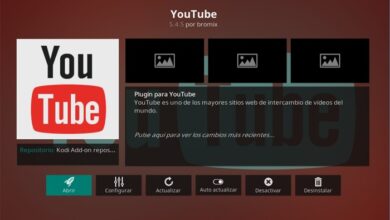Comment désactiver la sélection de bureaux virtuels au survol de la souris dans Windows 10
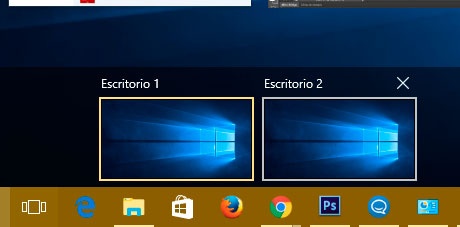
L’une des nouveautés avec lesquelles la dernière version du système d’exploitation de Microsoft est arrivée était l’incorporation de bureaux virtuels , une fonctionnalité qui vous permet de créer différents bureaux pour organiser toutes les fenêtres ouvertes sur le bureau. De cette façon, nous pouvons organiser toutes les fenêtres, selon nos propres critères, sur différents bureaux pour pouvoir les retrouver plus facilement.
Pour créer et utiliser les bureaux virtuels que nous avons dans notre système, Windows 10 intègre ce qu’on appelle la vue des tâches , que nous pouvons trouver représentée par une icône qui simule plusieurs fenêtres et qui se trouve dans la barre des tâches à côté du champ de recherche de Cortana. Une fois que nous avons créé plusieurs bureaux, en cliquant sur la vue des tâches, nous pouvons passer de l’un à l’autre facilement.
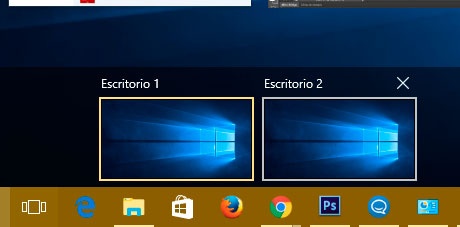
De plus, Windows 10 a la possibilité de pouvoir sélectionner l’un des bureaux virtuels en plaçant simplement le pointeur de la souris dessus. À ce stade, ce bureau sera sélectionné et un aperçu de toutes les fenêtres ouvertes sur le bureau sélectionné apparaîtra .
Cependant, il est possible que parfois nous ne voulions pas que cet aperçu de toutes les applications ouvertes sur un bureau soit affiché lorsque vous placez le pointeur de la souris dessus, et pour cela, nous devrons apporter une petite modification dans le registre de Windows 10 Par conséquent, le La première chose que nous devons faire est d’exécuter la commande regedit dans la fenêtre Exécuter et une fois que nous l’avons ouverte, nous naviguons vers le chemin HKEY_CURRENT_USERSoftwareMicrosoftWindowsCurrentVersionExplorer .

La prochaine chose à faire est de vérifier si l’entrée HoverSelectDesktops existe à cet emplacement dans le registre Windows. Sinon, nous devons le créer en tant que nouvelle valeur DWORD 32 bits et dans les deux cas, nous devons attribuer la valeur 1 en hexadécimal si nous voulons garder l’aperçu des applications ouvertes de chaque bureau virtuel actif ou le mettre à 0 si nous voulons, c’est le désactiver.
Chaque fois que nous modifions la valeur de ladite entrée de registre, nous devons redémarrer l’ordinateur pour que les modifications prennent effet.